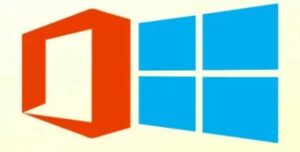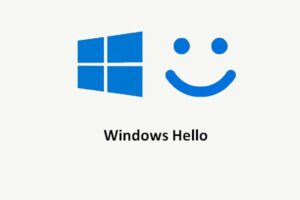Windows non assegna una lettera di unita’ quando si collega una unita’ USB
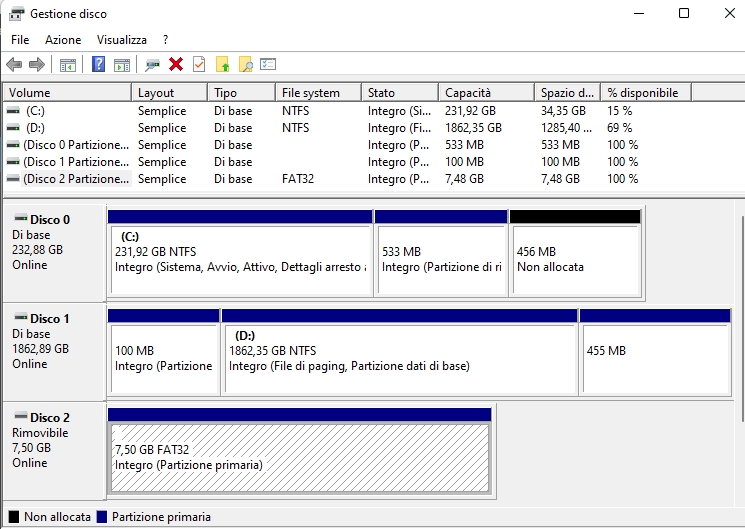
Su alcune installazioni di Windows 10 puo’ capitare che quando si collega una unita’ USB il sistema non assegni una lettera all’unita’

Anche se la periferica viene riconosciuta senza problemi dal sistema e Gestione disco riporta che la periferica ha una partizione primaria integra Windows non assegna una lettera di unita’ quando si collega una unita’ USB.
Da Gestione disco e’ possibile assegnare manualmente una lettera all’unita’ premendo il tasto dx del mouse sulla periferica senza lettera, selezionare Aggiungi ed assegnare o la lettera suggerita o una scelta tra quelle disponibili.

Questa assegnazione forzata pero’ non risolve il problema perche’ la lettera resta visibile tra le periferiche anche se l’unita’ viene rimossa (fino al riavvio del PC) e purtroppo riconnettendo l’unita’ bisogna ripetere la procedura di assegnazione manuale della lettera.
Per prima cosa quando Windows non assegna una lettera di unita’ quando si collega una unita’ USB e’ necessario verificare che il servizio Disco virutale sia in esecuzione.
Per aprire la gestione dei servizi premere i tasti Windows e R e scrivere services.msc

e cercare la voce Disco virtuale

In questo caso il servizio e’ in esecuzione con avvio manuale. Nel caso in cui con l’impostazione su manuale il servizio pero’ non si attivi bisogna cambiare il tipo di avvio in modalita’ automatica

Una volta avviato il servizio verra’ assegnata automaticamente una lettera di unita’ quando si collega una unita’ USB
Nel caso in cui non venga assegnata automaticamente una lettera di unita’ quando si collega una unita’ USB e’ necessario verificare se l’opzione Automount e’ attiva nel sistema:
premi il tasto Windows sulla tastiera.
digita: prompt dei comandi
Nell’elenco dei risultati della ricerca, fai clic con il pulsante destro del mouse su Prompt dei comandi, quindi fare clic su Esegui come amministratore.

Se viene richiesto dal controllo dell’account utente, fai clic su Continua.
Nella finestra DOS digita i seguenti comandi
Diskpart
Automount (questo comando ti dirà se è abilitato o disabilitato.)
Automount enable
Automount scrub (se automount è già abilitato, digitare questo comando per cancellare le associazioni salvate delle lettere di unità di sistema.)
Infine digita: Exit

Riavviare il computer
A questo punto quando il sistema assegnera’ automaticamente un lettera quando verra’ inserita una unita’ USB

Seguendo queste indicazioni sappiamo come comportarci se Windows non assegna una lettera di unita’ quando si collega una unita’ USB